Условно обликовање се примењује на основу ајединствени критеријуми Правило ће само проверити да ли се вредност ћелије подудара са једним условом и ако јесте, примењиваће се обликовање. Срећом, можете применити више правила условног форматирања и то можете користити да прескочите празне ћелије условног форматирања. Ево како.
Прескочите празне ћелије условног форматирања
Отворите Екцел датотеку коју сте применили или намераватена који ћете применити условно обликовање. На слици испод, условно обликовање се примењује на ступац Ц тако да све вредности које су мање од 500 буду означене црвеном бојом.
Одаберите колону или редове на које намеравате применити условно обликовање. Идите на Условно обликовање> Управљање правилима.

Кликните на дугме Ново правило у менаџеру правила и на листи услова изаберите „Форматирај само ћелије које садрже“ и изаберите „Празно“ у падајућем изборнику „Само форматирај ћелије са“. Притисните ОК.
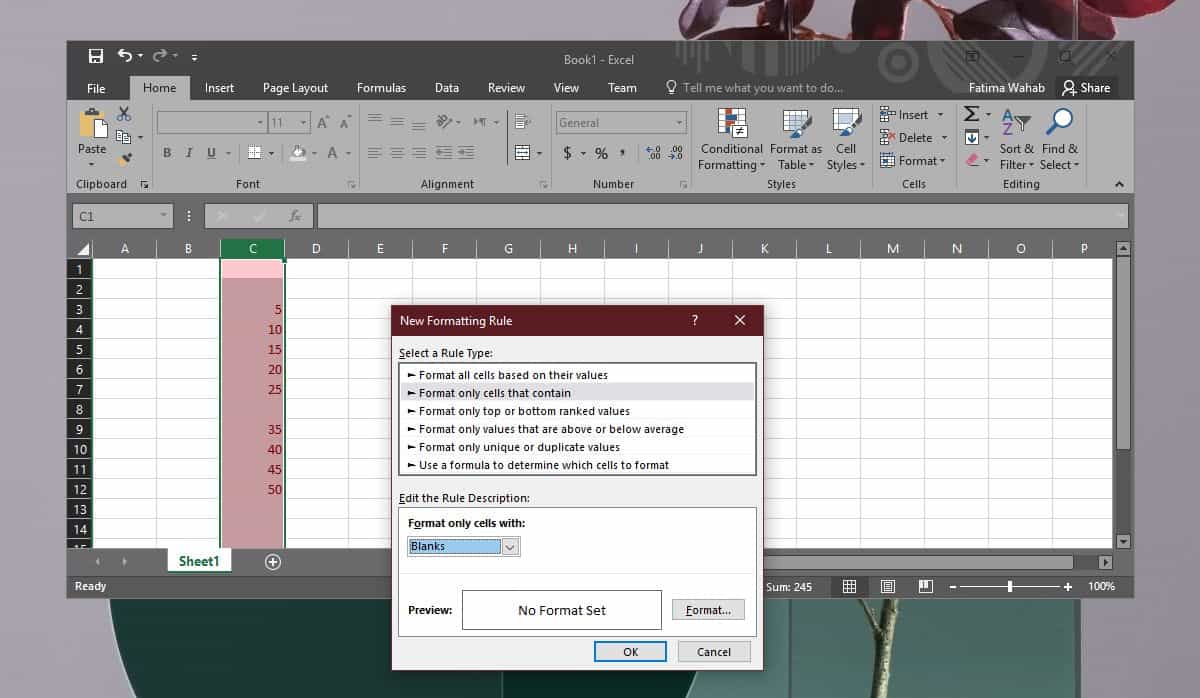
Вратићете се у прозор менаџера правила. Ново правило које сте додали биће тамо наведено. Изаберите опцију „Заустави ако је тачно“. Након тога можете додати додатне услове форматирања. Ако имате друга правила услова форматирања већ се налазе на листи, проверите да се на врху налази оно које сте креирали за празне ћелије.
Да бисте је преместили, одаберите правило и помоћу тастера са стрелицом према горе поставите га на сам врх. Кликните Примени и сва правила условног обликовања ће прескочити празне ћелије унутар колоне коју сте одабрали.
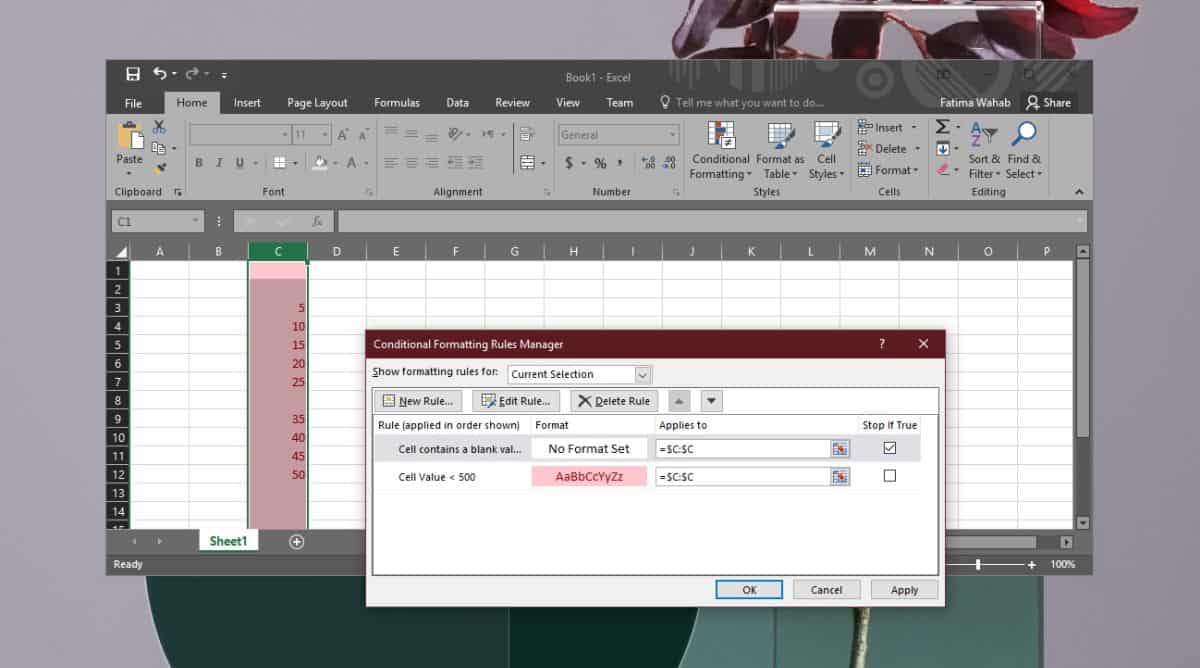
Не постоји услов када треба да додатеправило да прескочите празне ћелије. Можете је додати пре или после додавања других правила. Једино за што морате бити сигурни је да се празно ћелијско правило појављује на самом врху листе и не заборавите да проверите опцију Стоп иф труе.
Ово ће подразумевано остати празне ћелије безСве форматирање, међутим ако су вам потребне и празне ћелије, можете да му дате формат када креирате правило. Кликните дугме „Обликуј“ поред великог оквира „Нема подешавања формата“ и изаберите боју за ћелију.
Ово је сјајан начин да се истакну празна поља усвоје податке и да их форматирате чим се попуне. Можете користити и наредбу у којој су примењена правила да бисте применили сложеније услове и у складу са тим форматирали ћелије, на пример, можете да примените правило да означите ћелије ако је њихова вредност већа од одређеног броја, али мања од друге, или само пронађите дупликат вредности.













Коментари